Fonction SERIESSUM d'Excel
La fonction SERIESSUM renvoie la somme d'une série de puissances, basée sur la formule suivante :
![]()
Où i est le nombre d'entrées de a.
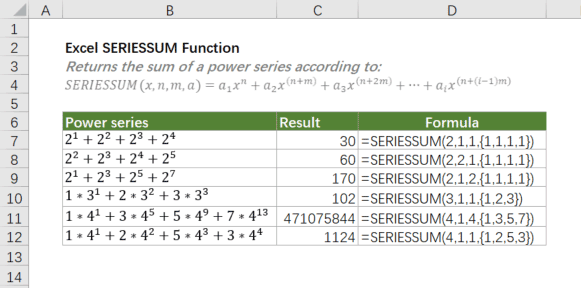
Syntaxe
=SERIESSUM(x, n, m, coefficients)
Arguments
- x (obligatoire) : La valeur d'entrée pour la série de puissances.
- n (obligatoire) : La puissance initiale à laquelle x est élevé dans la série de puissances.
- m (obligatoire) : Le pas selon lequel n est augmenté pour chaque terme de la série.
- coefficients (obligatoire) : Un ensemble de coefficients ({a1,a2,…,ai}) qui multiplient chaque puissance successive de x.
Valeur de retour
La fonction SERIESSUM renvoie une valeur numérique.
Remarques sur la fonction
- Le nombre de valeurs dans les coefficients détermine le nombre de termes dans la série de puissances. Par exemple, s'il y a quatre valeurs dans les coefficients, il y aura alors quatre termes dans la série de puissances.
- SERIESSUM renvoie la valeur d'erreur #VALEUR! si l'un des arguments n'est pas numérique.
Exemple
Comme le montre le tableau ci-dessous, nous avons plusieurs développements en série de puissances. Pour obtenir leurs résultats avec SERIESSUM, nous devons d'abord déterminer ce que sont x, n, m et les coefficients pour chaque développement selon la formule utilisée par SERIESSUM, puis les ajouter à la fonction SERIESSUM dans l'ordre comme indiqué dans les formules ci-dessous.
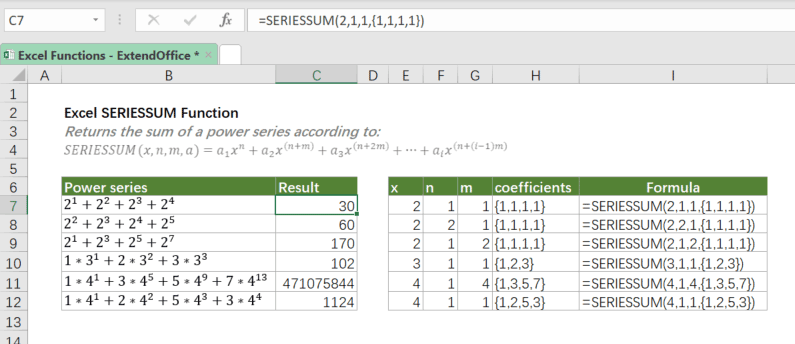
Fonctions connexes
La fonction SOMME additionne toutes les valeurs spécifiées. Les valeurs peuvent être des nombres, des références de cellules, des plages, des tableaux ou un mélange de ces quatre types.
La fonction SOMME.CARRES renvoie la somme des carrés des valeurs fournies.
Dans Excel, la fonction SOMME.SI peut aider à additionner des cellules en fonction d'un critère. Cet article expliquera la syntaxe de cette fonction et présentera quelques exemples d'utilisation de la fonction SOMME.SI.
Les meilleurs outils de productivité pour Office
Kutools pour Excel - Vous aide à vous démarquer de la foule
Kutools pour Excel compte plus de 300 fonctionnalités, garantissant que ce dont vous avez besoin est à portée d'un clic...
Office Tab - Activer la lecture et l'édition par onglets dans Microsoft Office (y compris Excel)
- Une seconde pour passer entre des dizaines de documents ouverts !
- Réduit de centaines le nombre de clics souris pour vous chaque jour, dites adieu à la main de la souris.
- Augmente votre productivité de 50 % lors de la visualisation et de l'édition de plusieurs documents.
- Apporte des onglets efficaces à Office (y compris Excel), tout comme Chrome, Edge et Firefox.